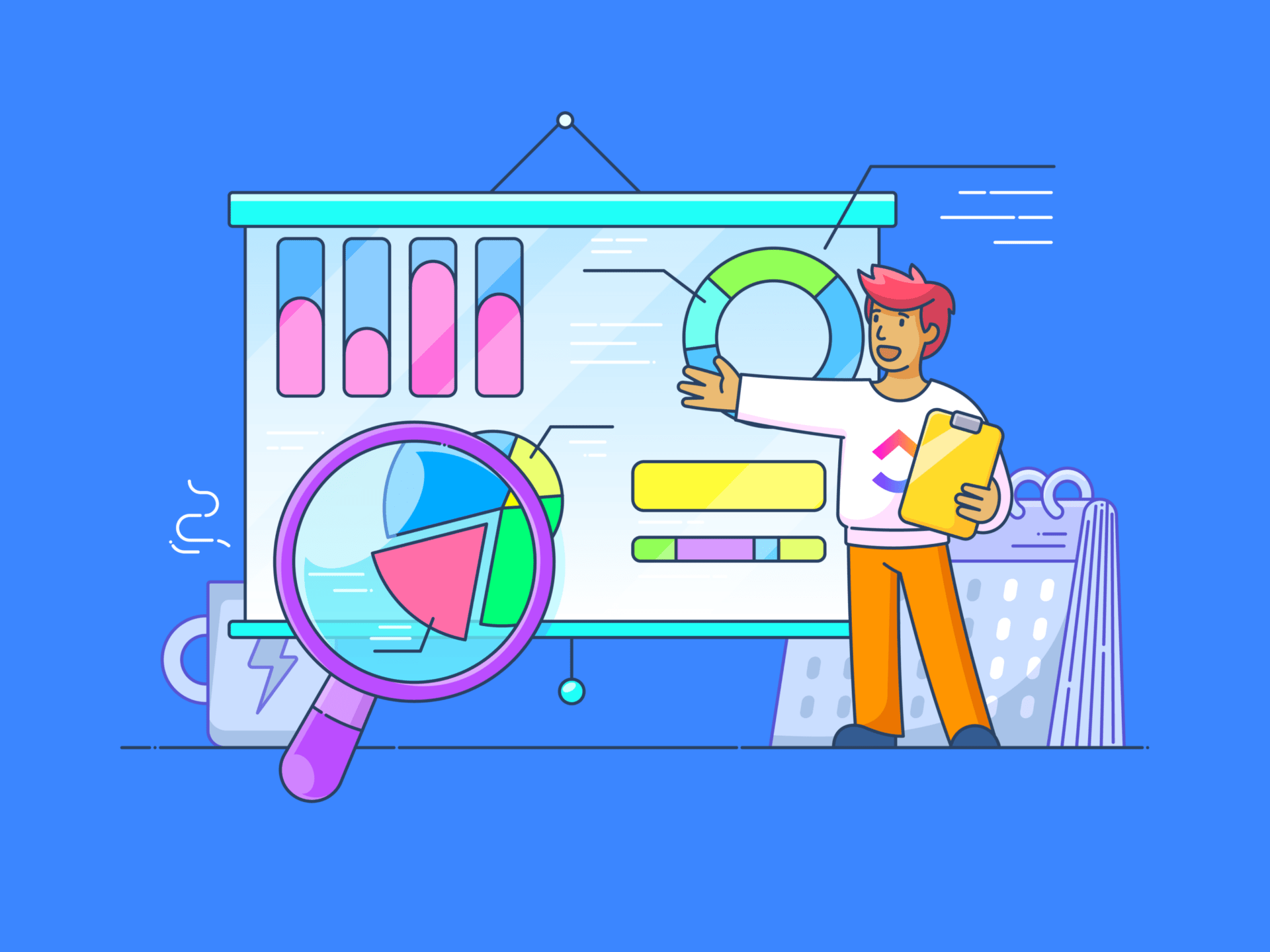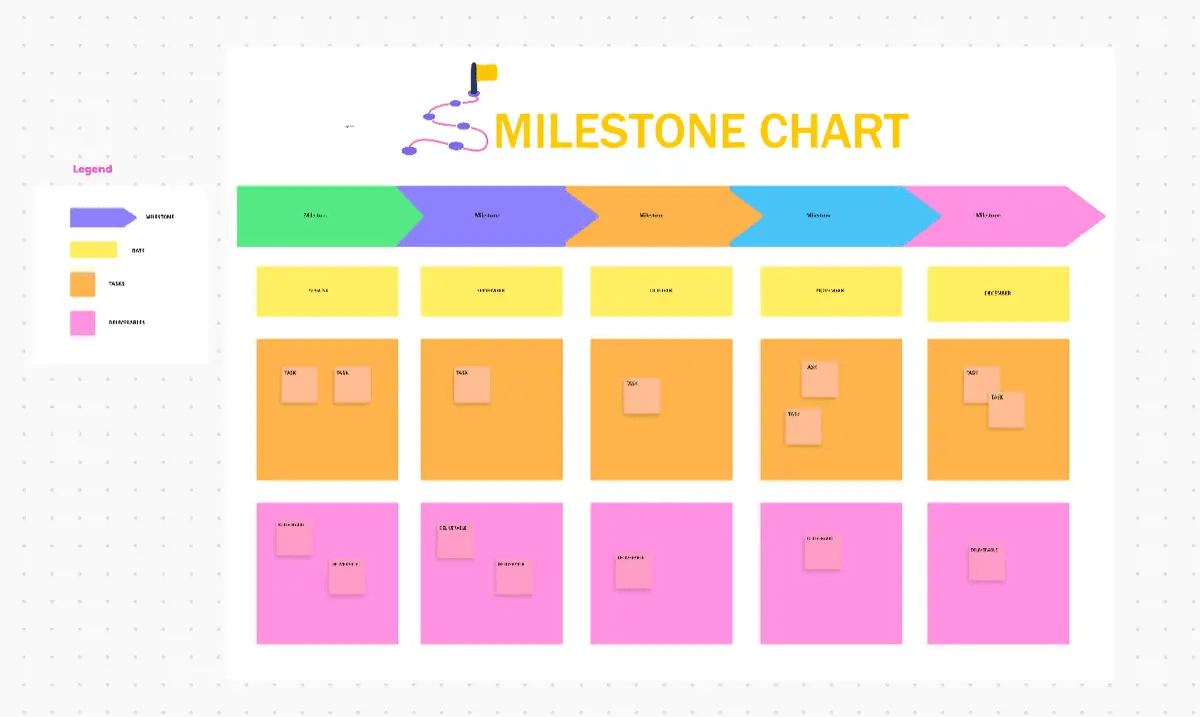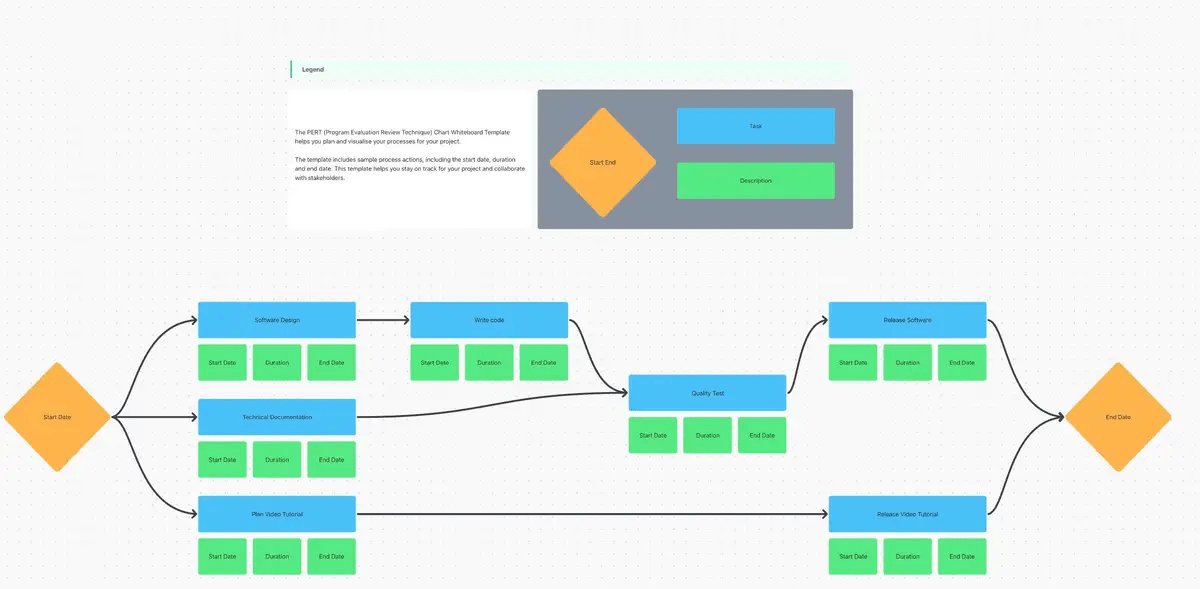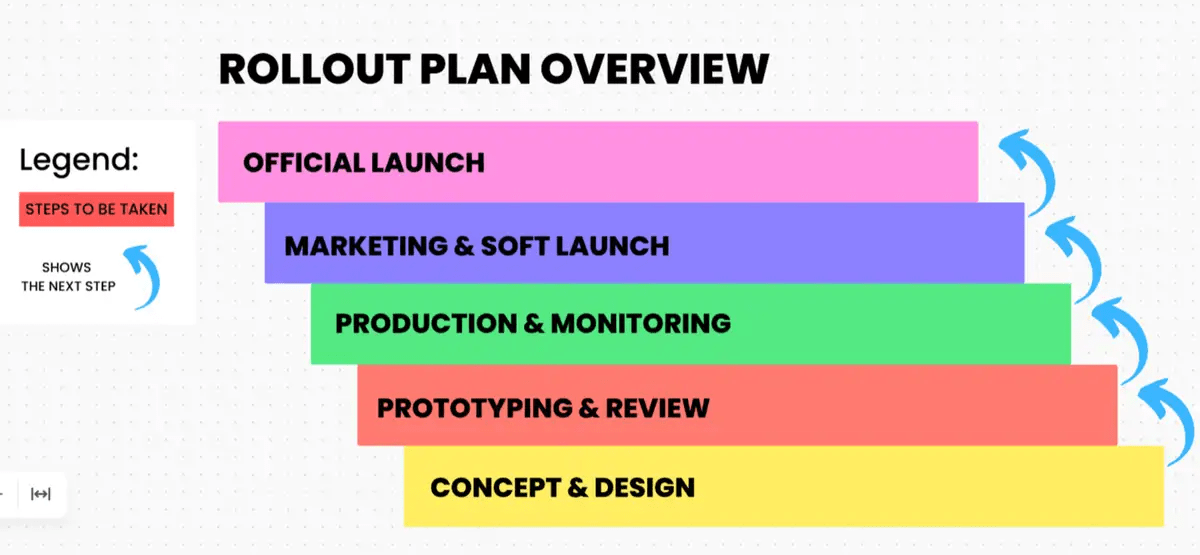프로젝트를 계획할 때 최종 목표에만 집중하기 쉽습니다. 그러나 이러한 좁은 시야는 진행 과정에서 문제가 발생하면 심각한 차질을 초래할 수 있습니다.
프로젝트 타임라인에 마일스톤 차트를 통합하면 진행 상황을 사전에 모니터링하고, 잠재적인 문제를 조기에 파악하며, 적시에 완료할 수 있도록 필요한 조정을 할 수 있습니다.
이 블로그 게시물에서는 마일스톤 차트가 프로젝트 계획에 어떻게 도움이 되는지, 그 이점, 구성 요소, 그리고 마일스톤 차트를 효과적으로 만들고 사용하는 데 필요한 최고의 실행 방식을 살펴보겠습니다.
마일스톤 차트란 무엇일까요?
마일스톤 차트는 프로젝트 관리에 필수적인 도구입니다. 이 차트는 주요 프로젝트 단계, 결과물 및 마감일을 명확하고 간결하게 시각적으로 표시합니다. 복잡한 프로젝트를 관리 가능한 마일스톤으로 세분화함으로써 프로젝트 관리자는 진행 상황을 효과적으로 추적하고, 잠재적인 병목 현상을 파악하며, 적시에 완료할 수 있습니다.
프로젝트 관리에서 마일스톤이란 무엇일까요?
프로젝트 관리에서 마일스톤은 프로젝트 완료를 향한 진행 상황을 나타내는 중요한 이벤트 또는 성과입니다. 간단히 말해서, 프로젝트 타임라인에서 키 체크포인트 역할을 합니다
설문조사에 따르면 프로젝트 관리자의 85%가 여러 프로젝트를 동시에 감독하고 있습니다. 물론, 이는 엄청난 양의 일로 들리겠지만, 이는 프로젝트 관리자가 여러 프로젝트를 동시에 관리하는 것이 일반적이라는 것을 의미합니다.
여러 프로젝트를 동시에 관리하려면 다양한 리소스, 워크플로우 및 프로세스를 조정해야 하기 때문에, 적절한 프로젝트 관리 도구가 없는 프로젝트 관리자에게는 금방 부담이 될 수 있습니다. 이때 마일스톤 차트가 유용합니다.
프로젝트 마일스톤의 주요 특징은 다음과 같습니다.
- 중요한 이벤트: 마일스톤은 프로젝트 내에서 중요한 성과 또는 성과를 나타냅니다
- 완료 마커: 특정 단계 또는 결과물의 완료를 나타냅니다
- 결정 포인트: 마일스톤은 종종 프로젝트 관리자의 결정 포인트 역할을 하여 진행 상황을 평가하고 필요한 조정을 할 수 있게 해줍니다
- 체크포인트: 마일스톤은 프로젝트가 제대로 진행되고 목표를 달성하고 있는지 확인하기 위한 체크포인트 역할을 합니다
마일스톤 차트 작성의 이점
효율적인 프로젝트 관리를 위해서는 명확한 로드맵, 원활한 커뮤니케이션, 정보에 기반한 의사 결정이 필요합니다. 마일스톤 차트는 이러한 작업을 지원합니다.
프로젝트에서 마일스톤 차트를 만들고 사용하는 주요 이점을 살펴보겠습니다.
1. 프로젝트 시각화 개선
마일스톤 차트는 프로젝트 타임라인을 명확하고 간결하게 시각적으로 표현합니다. 이러한 명확한 표현은 이해 관계자와 팀 회원이 프로젝트의 범위, 타임라인 및 의존성을 더 잘 이해하는 데 도움이 됩니다.
2. 강화된 커뮤니케이션과 협업
마일스톤 차트는 프로젝트의 기대치와 타임라인에 대한 공통된 이해를 제공하여 오해를 줄이고, 커뮤니케이션을 개선하며, 모든 사람이 동일한 목표를 향해 일할 수 있도록 지원합니다.
3. 개선된 의사결정
마일스톤 차트를 사용하면 프로젝트 관리자가 키 마일스톤에 대한 진행 상황을 추적하고, 잠재적인 문제를 조기에 파악하며, 리소스 할당, 위험 완화 및 프로젝트 플랜의 잠재적인 조정에 대해 정보에 기반한 의사 결정을 내릴 수 있습니다.
4. 책임감 강화
이 차트는 팀 회원에게 명확한 책임을 할당하여 작업에 대한 책임감과 소유권을 촉진합니다. 마일스톤에 대한 진행 상황을 추적함으로써 프로젝트 관리자는 뒤처지고 있는 팀 회원을 파악하고 그들이 다시 일정에 따라 진행할 수 있도록 필요한 지원을 제공할 수 있습니다.
5. 강화된 이해관계자 참여
프로젝트 진행 상황을 정기적으로 업데이트하고 주요 성과를 강조 표시하는 마일스톤 차트를 통해 이해 관계자들 간의 신뢰와 확신을 쌓을 수 있습니다.
프로젝트 관리에서 마일스톤 차트를 만드는 방법은 무엇입니까?
마일스톤 차트를 만드는 방법에는 여러 가지가 있으며, 각각은 프로젝트 타임라인을 시각적으로 표현하고 주요 마일스톤을 식별하기 위해 설계되었습니다.
프로젝트 관리 차트를 만드는 가장 좋은 방법은 프로젝트의 복잡성, 팀의 크기 및 선호하는 관리 스타일에 따라 다릅니다.
효과적인 마일스톤 차트를 만드는 몇 가지 인기 있는 방법은 다음과 같습니다.
1. 간트 차트
간트 차트는 프로젝트 마일스톤 차트를 만드는 데 가장 널리 사용되는 도구 중 하나입니다. 이 차트는 작업을 수평 타임라인에 표시하고 막대로 각 작업의 기간을 나타냅니다. 프로젝트 마일스톤은 일반적으로 다이아몬드 또는 기타 마커로 표시됩니다
이 방법은 작업과 의존성이 선형으로 연결된 프로젝트에 이상적입니다.
2. 칸반 보드
원래 제조업에서 개발된 칸반 보드는 프로젝트 관리에 적용되었습니다.
이 시각적 도구는 열과 카드를 사용하여 프로젝트의 여러 단계(예: 할 일, 진행 중, 완료됨)를 나타냅니다. 마일스톤은 지정된 열에 카드를 배치하거나 색상 코드 라벨을 사용하여 식별할 수 있습니다.
칸반 보드는 작업이 자주 업데이트되는 애자일 방법론에서 특히 효과적입니다.
3. 타임라인 다이어그램
타임라인 다이어그램은 프로젝트 단계와 마일스톤을 시각화하는 간단한 방법을 제공합니다
일반적으로 프로젝트의 타임라인이 수평선으로 표시되고, 중요한 마일스톤이 선을 따라 표시됩니다.
이 방법은 간단하고 따르기 쉬우며, 프로젝트의 요구 사항에 맞게 기호와 색상으로 맞춤 설정할 수 있습니다. 스프린트 실행, 단기 프로젝트 관리 등에 이상적입니다.
4. 마인드 맵
작업과 마일스톤 간의 계층적 관계를 표시하여 다양한 요소가 프로젝트의 전반적인 성공에 어떻게 기여하는지 쉽게 파악할 수 있는 시각적 정보를 제공합니다.
브레인스토밍에 일반적으로 사용되는 마인드 맵을 마일스톤 차트로 표시할 수도 있습니다. 또한 복잡한 프로젝트를 처리하고, 사고 패턴을 파악하고, 여러 요소를 연결하는 데에도 이상적입니다.
프로젝트 관리 마일스톤 차트를 만드는 단계별 가이드
잘 설계된 마일스톤 차트는 프로젝트의 타임라인을 명확하게 표시하고, 주요 결과물과 중요한 체크포인트를 강조합니다. ClickUp과 같은 프로젝트 관리 도구를 사용하면 마일스톤 차트를 효과적으로 만들고 프로젝트 타임라인의 모든 단계를 관리할 수 있습니다.
프로젝트를 보다 정확하게 관리하는 데 도움이 되는 효과적인 마일스톤 차트를 만드는 단계는 다음과 같습니다.
또한 ClickUp 프로젝트 관리 플랫폼을 활용하여 각 단계에서 어떻게 도움이 될 수 있는지 보여드렸습니다.
1단계: 프로젝트 목표 정의
마일스톤 차트를 작성하는 첫 번째이자 가장 중요한 단계는 프로젝트의 목표를 명확하게 정의하는 것입니다. 이러한 목표는 전체 프로젝트를 안내하여 각 마일스톤이 큰 그림과 일치하도록 합니다.
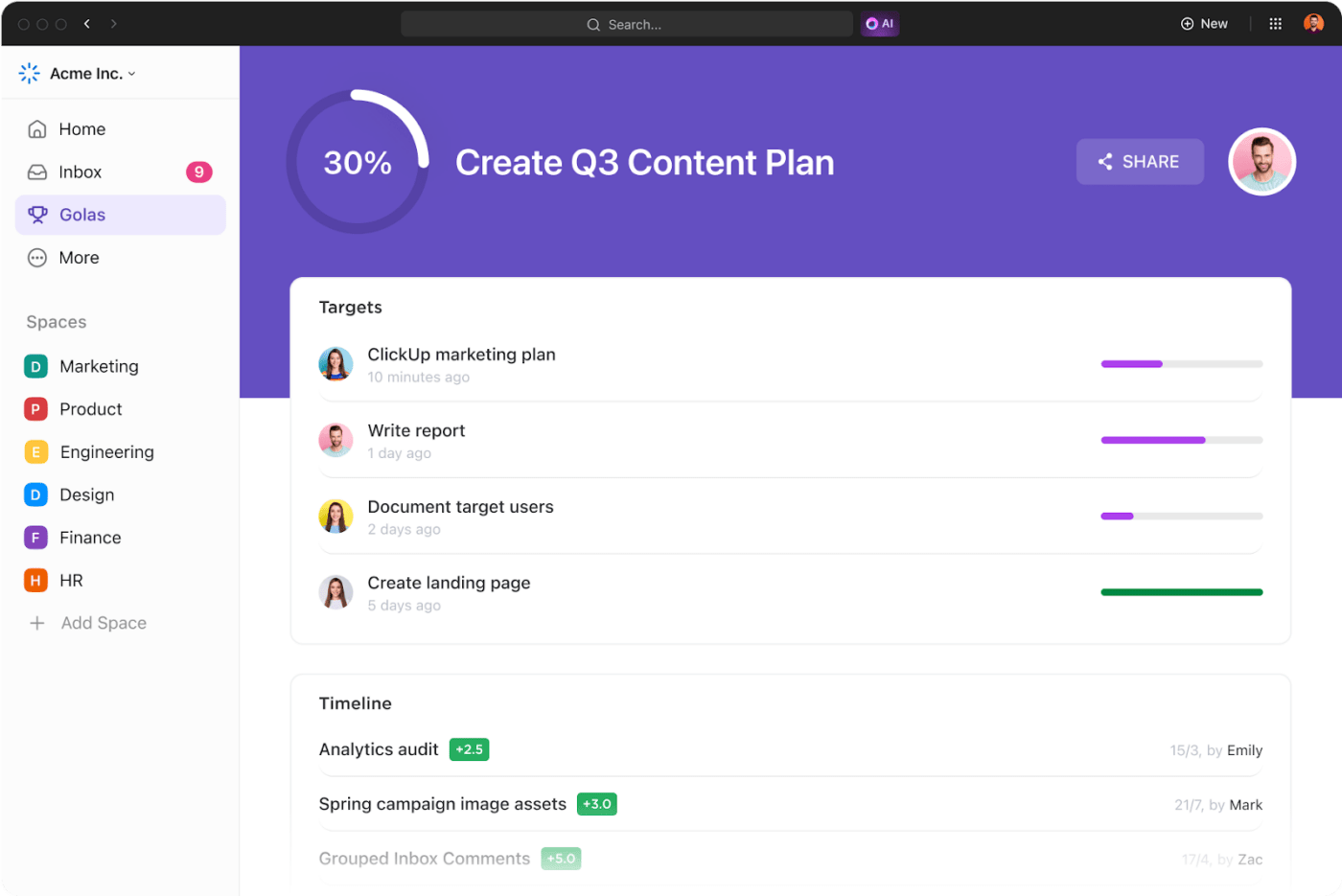
ClickUp 목표는 프로젝트 목표를 효과적으로 정의하고 구조화하는 데 도움이 됩니다. SMART 목표 설정이 가능하며, 목표와 관련 작업을 마일스톤에 맞춰 조정할 수 있습니다. 또한 타임라인을 시각화하고, 실시간 진행 상황을 추적하며, 협업과 책임감을 높일 수 있습니다.
2단계: 작업 목록 작성
명확하고 잘 정의된 작업 목록은 모든 성공적인 프로젝트의 기초입니다. 목표를 관리 가능한 단계로 세분화하고, 중요한 마일스톤을 파악하며, 작업을 체계적으로 정리하고, 모든 관련자가 동일한 정보를 공유할 수 있도록 지원합니다.
그러나 작업 목록이 포괄적이고 우선 순위가 지정되어 있으며 추적하기 쉬운지 어떻게 확인할 수 있을까요? ClickUp 작업이 도움이 될 수 있습니다.
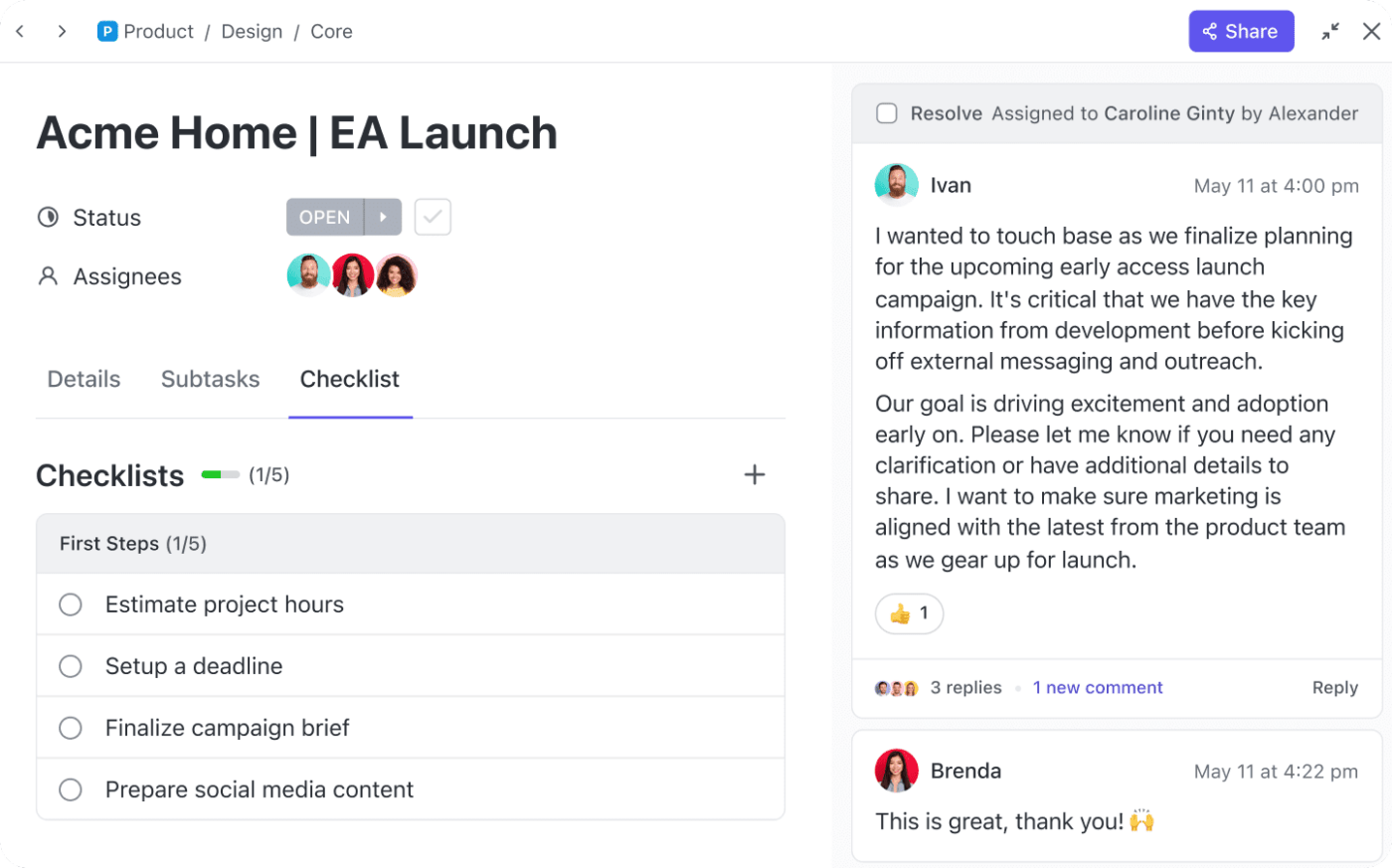
방법은 다음과 같습니다:
- 브레인스토밍: 작업으로 프로젝트 목표를 달성하기 위해 완료해야 할 모든 것을 브레인스토밍으로 시작하세요
- 대규모 작업 분할: 포괄적인 목록이 준비되면, 대규모 작업을 더 작고 관리하기 쉬운 하위 작업으로 분할하세요. ClickUp을 사용하면 작업 내에 중첩된 하위 작업을 생성할 수 있어 필요한 작업의 계층 구조를 명확하게 파악할 수 있습니다
- 목록 및 태그로 정리: 작업을 정리하여 쉽게 탐색할 수 있습니다. 예를 들어, 팀 회원 또는 프로젝트 단계별로 작업에 태그를 지정할 수 있습니다
- 작업 및 마감일 할당: 팀 회원에게 작업을 위임하고 현실적인 마감일을 설정하여 책임감을 높일 수 있습니다
- 검토 및 조정: 작업 목록을 정기적으로 검토하고 필요에 따라 조정하세요
3단계: 타임라인 설정
작업 목록이 준비되었으므로 이제 프로젝트 일정이나 타임라인을 지도에 표시할 시간입니다.
그러나 타임라인을 처음부터 만드는 것은 시간이 많이 소요될 수 있습니다.
ClickUp 프로젝트 타임라인 화이트보드 템플릿이 도움이 될 수 있습니다.
이 템플릿은 다음에 도움이 될 수 있습니다.
- 시각적 표현: 프로젝트의 주요 단계, 작업 및 마일스톤을 타임라인에 표시합니다
- 맞춤형 상태: '열림', '진행 중', '완료됨' 등 작업에 사용자 지정 가능한 상태를 할당하여 프로젝트 흐름을 효과적으로 관리하세요
- 사용자 정의 필드: 사용자 정의 필드를 추가하여 특정 요구 사항에 맞게 템플릿을 맞춤 설정하세요
- 원활한 통합: 다른 ClickUp 기능과 원활하게 통합하여 동일한 플랫폼에서 작업, 할당 및 커뮤니케이션을 관리할 수 있습니다
4단계: 키 마일스톤 결정
마일스톤은 프로젝트 타임라인에서 중요한 진행 상황이나 성과를 나타내는 중요한 순간입니다. 각 마일스톤은 중요한 단계의 완료, 중요한 구성 요소의 전달 또는 중요한 성과 목표의 달성을 나타냅니다.
ClickUp Milestones는 이러한 중요한 마일스톤을 효과적으로 식별하고 관리할 수 있는 사용자 친화적인 도구를 제공합니다.
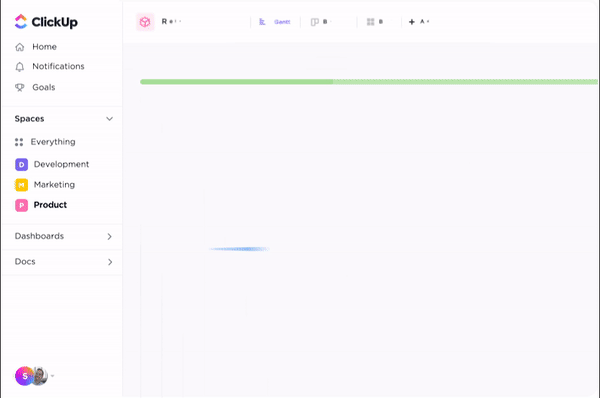
ClickUp Milestones가 제공하는 기능 중 일부는 다음과 같습니다.
- 사용자 정의 필드: 마일스톤에 대한 사용자 정의 필드를 만들어 프로젝트와 관련된 특정 기준이나 속성을 정의할 수 있습니다
- 의존성 추적: 마일스톤 간의 의존성을 설정하여, 다른 마일스톤을 시작하기 전에 완료해야 하는 마일스톤을 표시합니다. 이를 통해 프로젝트의 중요 경로를 시각화하고 마일스톤이 적절한 순서로 진행될 수 있도록 할 수 있습니다
- 마일스톤 상태: 각 마일스톤의 상태를 추적하세요. 마일스톤의 완료 기준을 설정하여 기준이 충족되었는지 확인할 수도 있습니다
- 맞춤형 보고서: 마일스톤을 기반으로 보고서를 생성하여 진행 상황을 추적하고, 개선할 부분을 파악하고, 데이터 기반의 의사 결정을 내릴 수 있습니다
5단계: 마일스톤 차트 만들기
작업과 마일스톤을 확인했으므로 이제 실제 마일스톤 차트를 만들 차례입니다. 차트는 작업의 순서, 의존성 및 중요한 마일스톤을 명확하게 보여야 합니다.
ClickUp은 직관적이고 역동적인 차트를 만들 수 있는 다양한 도구를 제공합니다. 여기에는 1,000개 이상의 템플릿 라이브러리가 포함되어 있습니다. 함께 살펴보세요.
ClickUp 마일스톤 차트 템플릿은 프로젝트 마일스톤을 시각화하기 위한 훌륭한 출발점을 제공합니다.
이 마일스톤 템플릿이 프로세스를 간소화하는 방법은 다음과 같습니다.
- 사전 구축된 구조: 작업, 마일스톤을 위한 사전 채워진 섹션과 프로젝트 타임라인을 위한 전용 스페이스
- 쉬운 마일스톤 식별: 시각적으로 뚜렷한 마일스톤이 타임라인에 다이아몬드 아이콘으로 표시됩니다
- 맞춤형 옵션: 프로젝트 이름, 로고 및 색상 구성표를 추가하여 차트를 브랜드에 맞게 조정할 수 있습니다
ClickUp의 간트 차트 보기는 프로젝트 타임라인과 마일스톤을 시각화하는 또 다른 강력한 방법을 제공합니다.

다음에 대한 포괄적인 개요를 제공합니다.
- 작업 의존성: 작업 간의 의존성을 시각적으로 묘사하고 정의합니다
- 작업 기간: 차트의 막대에서 각 작업의 기간을 확인하세요
- 작업과 마일스톤의 관계: 작업이 특정 마일스톤과 어떻게 관련되어 있는지 쉽게 확인할 수 있습니다
- 리소스 할당: 특정 작업 및 마일스톤에 리소스(예: 팀 회원, 장비)를 할당하세요
- 마일스톤 상태: 간트 차트 보기에서 각 마일스톤의 진행 상태를 직접 추적하세요
- 드래그 앤 드롭 기능: 작업과 마일스톤을 드래그 앤 드롭으로 쉽게 조정할 수 있습니다
6단계: 차트를 이해 관계자와 공유
프로젝트 관리에서 커뮤니케이션은 매우 중요합니다. 팀, 클라이언트, 경영진 등 모든 관련 당사자에게 차트를 제시하세요.
ClickUp 문서를 사용하면 동일한 플랫폼에서 마일스톤 차트를 원활하게 문서화하고 이해 관계자와 공유할 수 있습니다. 이해 관계자들은 문서에 직접 댓글을 남기고 질문을 할 수 있어 명확한 커뮤니케이션과 피드백이 가능합니다.
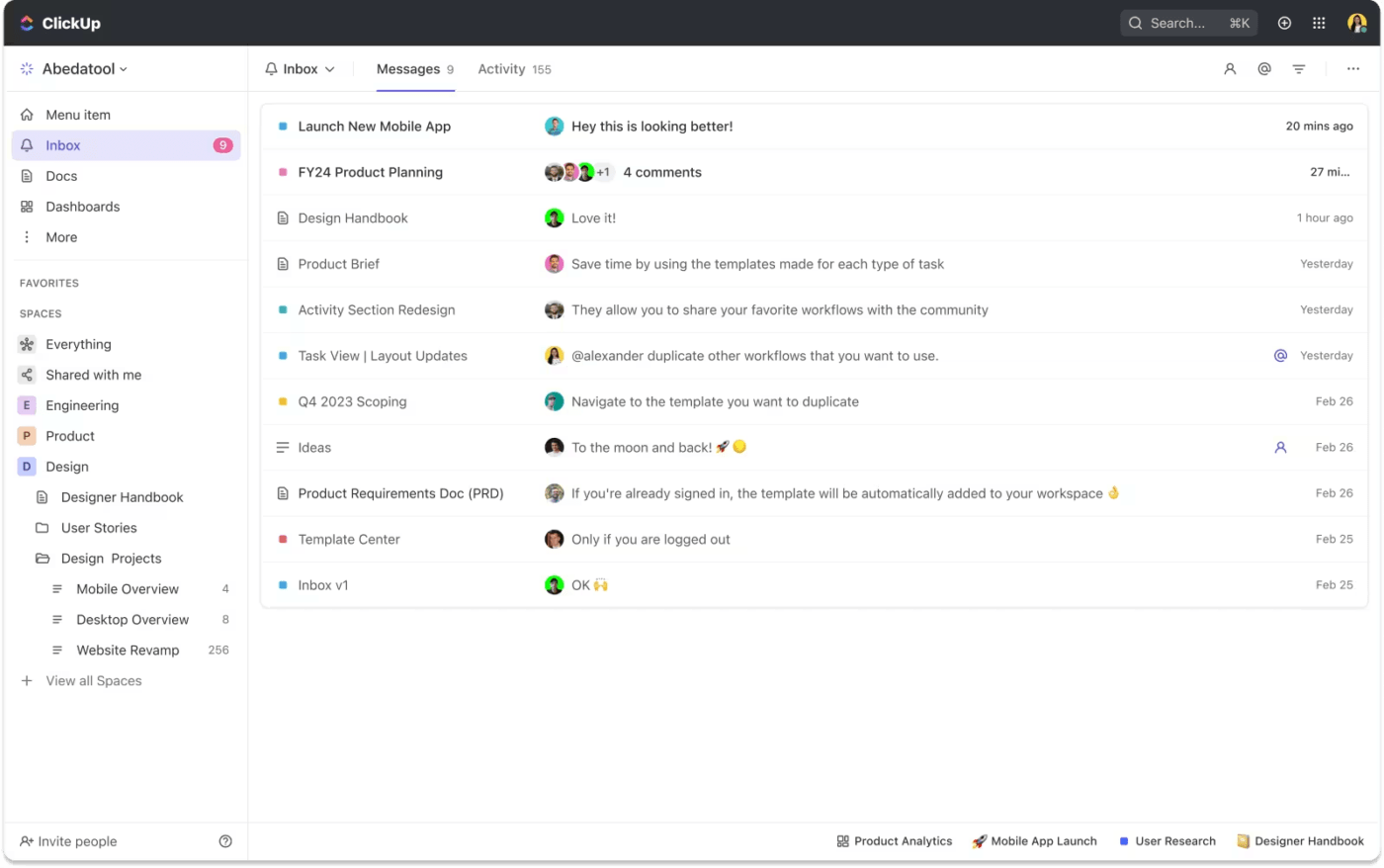
또한 ClickUp 수신함은 마일스톤 차트를 비롯한 모든 프로젝트 관련 업데이트를 위한 중앙 커뮤니케이션 허브 역할을 합니다.
ClickUp 문서에 포함된 마일스톤 차트가 업데이트될 때마다 이해 관계자에게 실시간 알림이 전송됩니다. 이를 통해 모든 사람이 프로젝트 타임라인의 변경 사항을 항상 확인할 수 있습니다.
7단계: 모든 마일스톤에서 진행 상황 추적
차트가 준비되면 마지막 단계는 지속적인 모니터링입니다.
ClickUp 대시보드를 사용하여 진행 상황을 면밀히 모니터링하세요. 팀이 각 마일스톤을 얼마나 진행했는지 정기적으로 확인하고, 필요한 경우 마일스톤을 조정하고, 이해 관계자에게 달성 사항이나 잠재적인 지연 사항을 적시에 업데이트하세요.
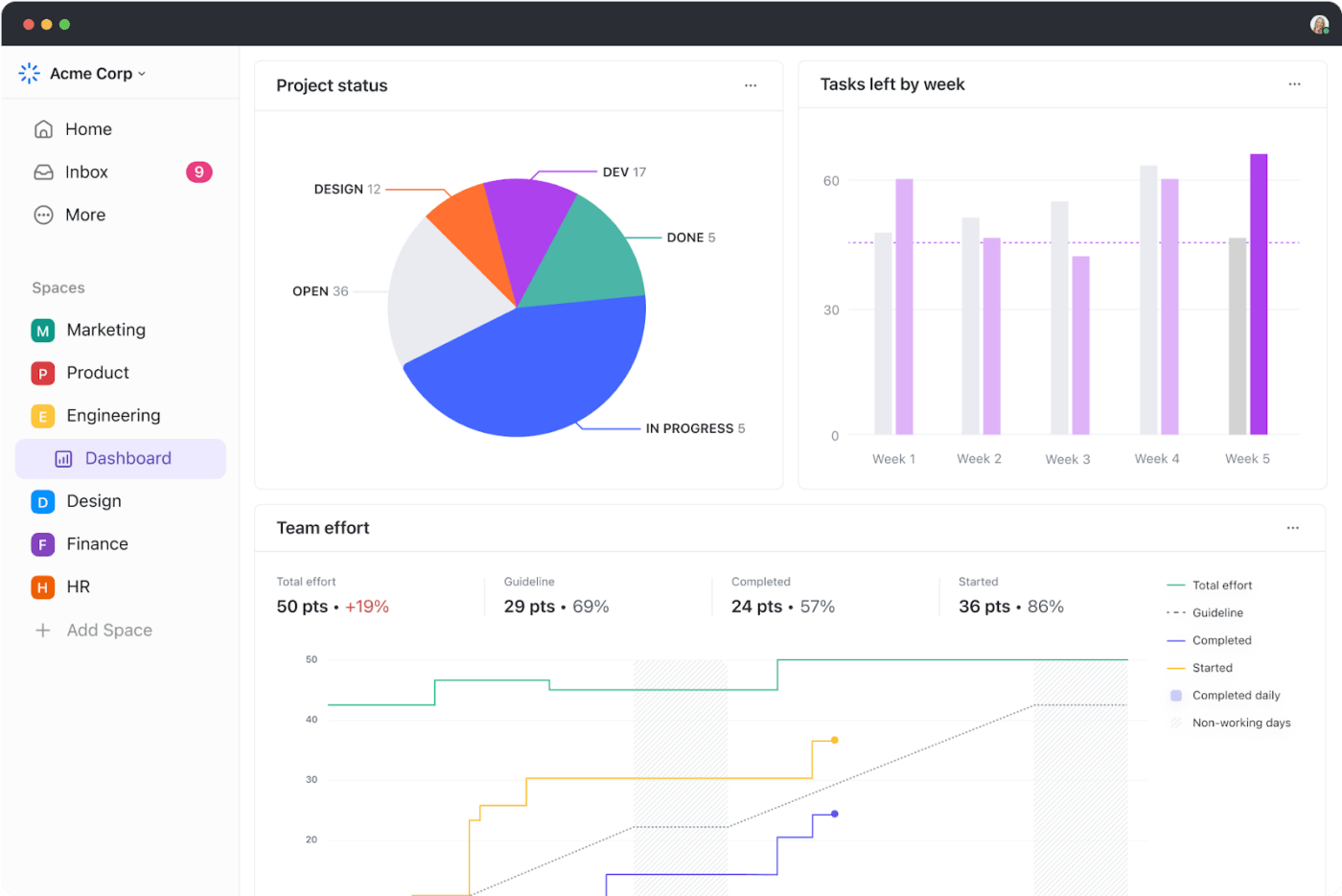
풍부한 프로젝트 관리 분석을 통해 사전에 문제를 파악하고, 심각한 장애물이 되기 전에 해결할 수 있습니다.
프로젝트 관리 마일스톤을 시각화하는 더 많은 방법
더 간단한 마일스톤 생성 방법을 찾고 있다면, ClickUp은 프로세스를 쉽게 진행할 수 있도록 설계된 다양한 초보자용 템플릿을 제공합니다.
이 템플릿은 다양한 프로젝트 요구 사항을 충족하므로 마일스톤 차트를 효과적으로 만들고 관리하기가 더 쉽습니다.
예를 들어, ClickUp PERT 차트 템플릿은 프로젝트 작업, 의존성 및 기간을 시각화하는 유연한 접근 방식을 제공합니다. 복잡한 프로젝트를 지도에 표시하는 데 적합합니다.
또한 ClickUp 소프트웨어 출시 타임라인 템플릿은 소프트웨어 출시 프로젝트에 맞게 특별히 제작되었으며, 배포에 필요한 고유한 단계를 구조화하는 데 도움이 됩니다. 개발, 테스트, 배포와 같은 주요 단계가 포함되어 있으며, 바로 사용할 수 있는 타임라인을 제공합니다.
프로젝트 관리에서 마일스톤을 사용할 때 피해야 할 일반적인 실수
철저한 계획과 마일스톤을 부지런히 추적하더라도, 프로젝트의 진행을 방해할 수 있는 예상치 못한 문제가 발생할 수 있습니다. 마일스톤의 효과를 저해할 수 있는 잠재적인 위험 요소를 인식하는 것이 중요합니다.
키 마일스톤을 한눈에 보기
일반적인 실수 중 하나는 프로젝트 내의 모든 중요한 마일스톤을 파악하고 추적하지 못하는 것입니다. 특정 마일스톤의 중요성을 과소평가하면 프로젝트에 공백이 생길 수 있습니다.
프로젝트 목표와 마일스톤의 불일치
또 다른 실수는 프로젝트의 목표와 직접적으로 연계되지 않은 마일스톤을 설정하는 것입니다. 마일스톤이 프로젝트의 목표와 관련이 없다면 프로젝트를 방해하고 역효과를 가져올 것입니다.
비효율적인 추적 및 업데이트
모니터링이 불충분하면 잠재적인 문제를 조기에 파악하기 어려워지고, 업데이트가 지연되면 오해와 비용이 많이 드는 지연이 발생할 수 있습니다.
ClickUp으로 효율적인 마일스톤 차트를 만드세요
마일스톤은 성공적인 프로젝트의 필수적인 초석입니다. 완료일, 키 이벤트 및 기타 진행 마커와 같은 마감일을 나타냅니다.
ClickUp은 주요 마일스톤을 식별하고, 프로젝트 일정을 시각화하고, 프로젝트 결과물을 생성하는 기능을 제공하는 프로젝트 관리 소프트웨어입니다.
이러한 기능을 통해 목표 설정, 작업 계획, 진행 상황 추적, 팀 커뮤니케이션 개선, 프로젝트 이해 관계자의 정보 공유를 원활하게 할 수 있습니다.
또한 통합 플랫폼은 사용자 지정 가능한 기능과 마일스톤 템플릿을 통해 프로젝트 관리 프로세스를 용이하게 합니다.
프로젝트 관리를 최적화할 준비가 되셨나요? 지금 ClickUp에 등록하세요!